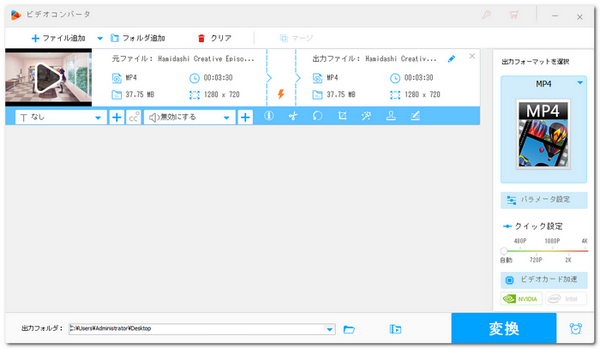
YouTubeに投稿した動画から音声を消したいですか?この記事では、YouTube動画の音声を消す方法を詳しく紹介します。興味のある方は、ぜひ最後までご覧ください。
ここでは、YouTube Studioを使って動画から音声を消す方法と、動画編集ソフトを使って音声を削除する方法、この2つをご紹介します。
YouTube Studioは、YouTubeが提供する公式ツールで、YouTubeチャンネルの管理や動画の編集を簡単に行えます。ただし、このツールでは、直接元の動画の音声を消すことはできません。代わりに、YouTubeに用意されている音楽を使用して、動画の音声を上書きすることが可能です。
1、YouTube Studioにアクセスします。左側のメニューから「コンテンツ」をクリックし、編集したい動画を選びます。鉛筆のようなアイコンをクリックし、その動画の詳細ページに移動します。
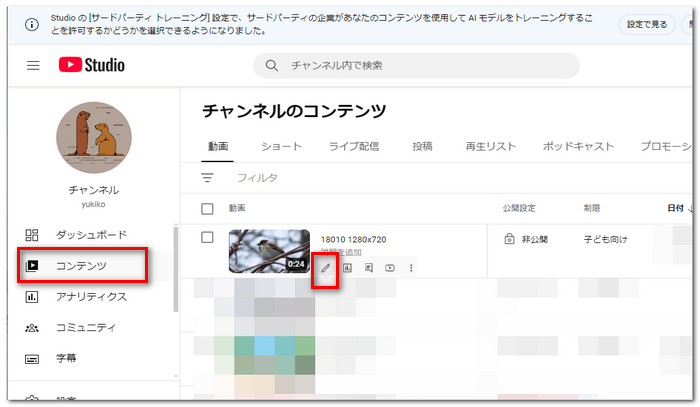
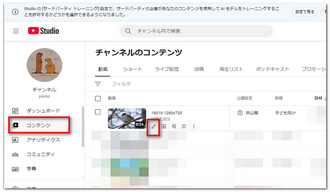
2、詳細ページ内の「エディタ」タブを選択します。そして、「音声」オプションをクリックし、曲を選びます。選んだ曲を追加するには、「追加」をクリックします。これで、元の音声を新しい音楽で上書きすることができます。
3、「保存」をクリックして変更を保存します。
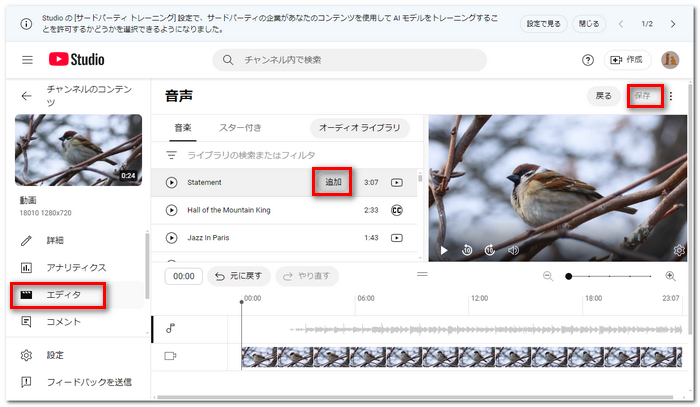
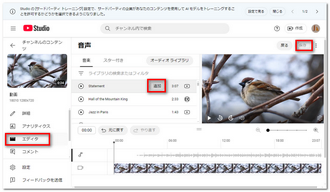
YouTubeに投稿した動画の音声を削除するには、まず動画をダウンロードして音声を削除した後、再度アップロードする方法があります。少し手間はかかりますが、動画内の音声を完全に削除できることを確実に保証します。
ここでは、動画編集ソフト「WonderFox HD Video Converter Factory Pro」をおすすめします。初心者でも直感的に操作できるインターフェースを備えているため、音声削除の作業が簡単に行えます。それだけでなく、多彩な動画編集機能を提供しており、トリミング、結合、分割、透かし追加、回転など、さまざまな編集作業にも対応しています。最大8K動画の編集に対応しています。
関連記事:動画から特定の音声を消す、撮った動画から音を消す
「WonderFox HD Video Converter Factory Pro」を開きます。メイン画面で「変換」をクリックします。
「ファイル追加」をクリックするか、動画ファイルをドラッグしてソフトにインポートします。
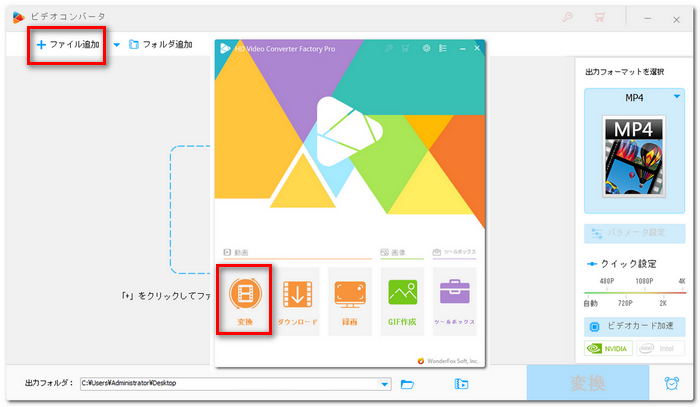
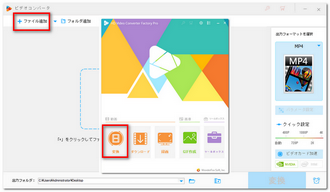
音声トラック欄にある音声トラックのチェックを外して、音声を無効にします。音声トラック欄は、読み込んだ動画の下に表示されるツールバーにあります。
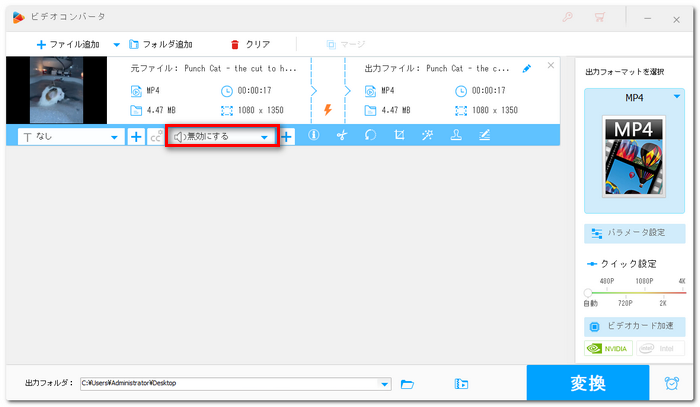
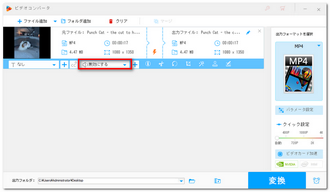
画面右側にある形式アイコンをクリックして、動画の出力形式を選択します。次に、画面下の「▼」をクリックして、動画の保存先を指定します。最後に、「変換」をクリックして、音声を消した動画を出力します。
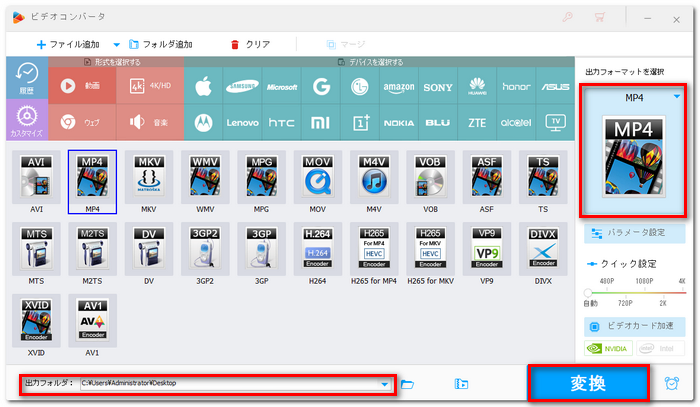
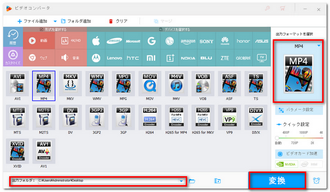
以上では、YouTubeに投稿した動画から音声を消す方法を紹介しました。少しでも参考になれば幸いです。「WonderFox HD Video Converter Factory Pro」を使えば、簡単に動画から音声を消すことができるので、ぜひダウンロードして試してみてください。
利用規約 | プライバシーポリシー | ライセンスポリシー | Copyright © 2009-2025 WonderFox Soft, Inc. All Rights Reserved.